Del 3: Gjenopprette Tapte Data på iPad
den beste og langt den enkleste måten Å Gjenopprette tapte data på iPad er å bruke Dr. fone-iPhone Datarekonstruksjon . Dette programmet er utviklet for å raskt og enkelt hjelpe deg med å gjenopprette tapte filer fra iOS-enheter. Noen av de viktigste funksjonene inkluderer:
- • den kan brukes til å gjenopprette alle typer data, inkludert bilder, videoer, meldinger, samtalelogger, notater og mange flere.
- * den er kompatibel med alle modeller av iOS-enheter og alle versjoner av iOS.
- • Den kan brukes til å gjenopprette data som har gått tapt under alle omstendigheter, inkludert en tilbakestilling av fabrikk, utilsiktet sletting, systemkrasj eller til og med en jailbreak som ikke gikk helt etter planen.
- • Det er veldig enkelt å bruke. Data gjenopprettes i noen få enkle trinn og i en svært kort tid.
hvordan bruke Dr. Fone gjenopprette tapte data på iPad
som vi nevnte før, du kan bruke Dr. Fone gjenopprette slettede data på enheten i en av tre måter. La oss se på hver av de tre.
Gjenopprette iPad Direkte Fra Enheten
Trinn 1: Laste Ned Og installere Dr. Fone til datamaskinen og deretter starte programmet. Bruk EN USB-kabel koble iPad til datamaskinen. Dr.Fone skal gjenkjenne enheten og som standard åpne den» Gjenopprette fra iOS-enhet » vinduet.
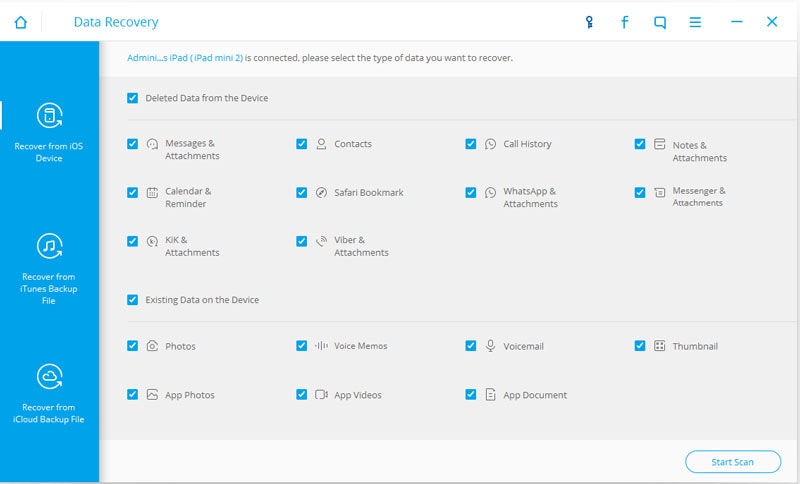
Trinn 2: Klikk på «Start Scan»for å tillate programmet kan enheten for tapte data. Skanneprosessen starter umiddelbart og kan vare i noen minutter, avhengig av mengden data på enheten. Du kan pause prosessen ved å klikke på» Pause » – knappen for du ser dataene du leter etter. Tips: hvis noe av medieinnholdet ditt kan skannes som video,musikk, etc., det betyr at dataene vil være vanskelig å gjenopprette Av Dr. Fone spesielt når Du ikke har sikkerhetskopiert dataene før.

Trinn 3: når skanningen er fullført, vil du se alle dataene på enheten, både slettet og eksisterende. Velg tapte data og klikk «Gjenopprette Datamaskinen» Eller » Gjenopprette Enheten.»
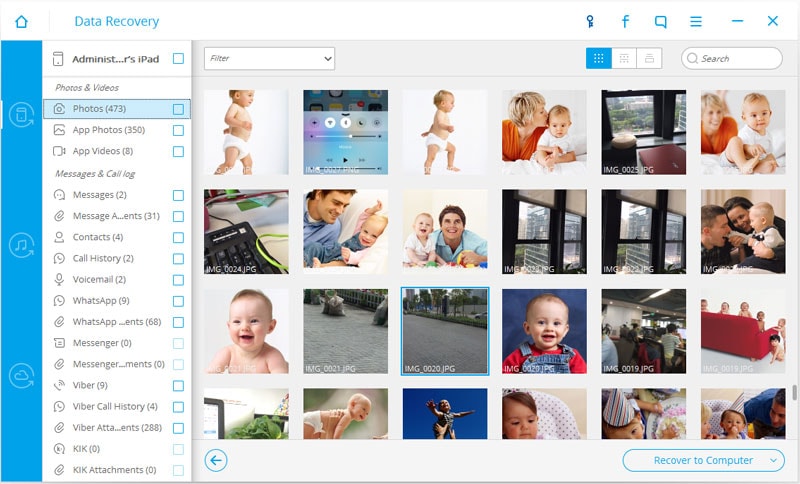
Gjenopprette iPad fra en iTunes backup
hvis tapte data hadde vært inkludert i en nylig iTunes backupdu kan bruke Dr.Fone å gjenopprette disse filene. Slik gjør du det.
Trinn 1: Starte Dr. Fone på datamaskinen og klikk » Recoverfrom iTunes Backup file.»Programmet vil vise alle iTunes-sikkerhetskopifilenepå den datamaskinen.

Trinn 2: Velg sikkerhetskopifilen som sannsynligvis inneholder lostdata, og klikk Deretter » Start Skanning.»Prosessen kan ta noen minutter . Så vær tålmodig. Når skanningen er fullført, bør du se alle filene i At Backupfile. Velg dataene du mistet, og klikk Deretter «Gjenopprette Til Enhet «eller» Recoverto Datamaskin.»

Gjenopprett iPad fra iCloud Backup
for å gjenopprette tapte data fra en iCloud-sikkerhetskopifil, følg disse svært enkle trinnene.
Trinn 1: Starte programmet på datamaskinen og velg » Recoverfrom iCloud Backup Files.»Du vil bli bedt om å logge på iCloud-kontoen din .

Trinn 2: når du er logget på, velg sikkerhetskopifilen som inneholderde tapte dataene og klikk Deretter På»Last ned».

Trinn 3: i popup-vinduet som vises, velg filetypen du vil laste ned. Av dere hadde mistet videoer, velg videoer og deretter clickon » Scan.»

Trinn 4: når skanningen er fullført, du bør se dataon enheten. Velg de tapte filene og klikk på «Gjenopprett Til Enhet «eller» Gjenopprett Til Datamaskin.»

Dr.Fone-iPhone Data Recovery gjør det svært enkelt for deg å gjenopprette tapte eller slettede data fra iPad eller andre iOS-enhet. Alt du trenger å gjøre er å velge om du vil gjenopprette fra enheten, iTunes-sikkerhetskopifilene eller iCloud-sikkerhetskopifilene dine, og du kan få dataene dine tilbake på kort tid.